Uppdaterad april 2024: Sluta få felmeddelanden och sakta ner ditt system med vårt optimeringsverktyg. Hämta den nu på denna länk
- Ladda ned och installera reparationsverktyget här.
- Låt den skanna din dator.
- Verktyget kommer då reparera din dator.
Onedrive är ett Windows-trick som synkroniserar din mapp med molnet och på alla dina enheter, som Dropbox. Många Windows-användare har stött på 0x8007016A-felet när de försöker ta bort eller flytta mappar eller filer i OneDrive-mappen. Felkoden åtföljs av meddelandet "Cloud File Provider Is Not Working". De flesta berörda användare har rapporterat att detta felmeddelande inträffar med en aktuell version av OneDrive.
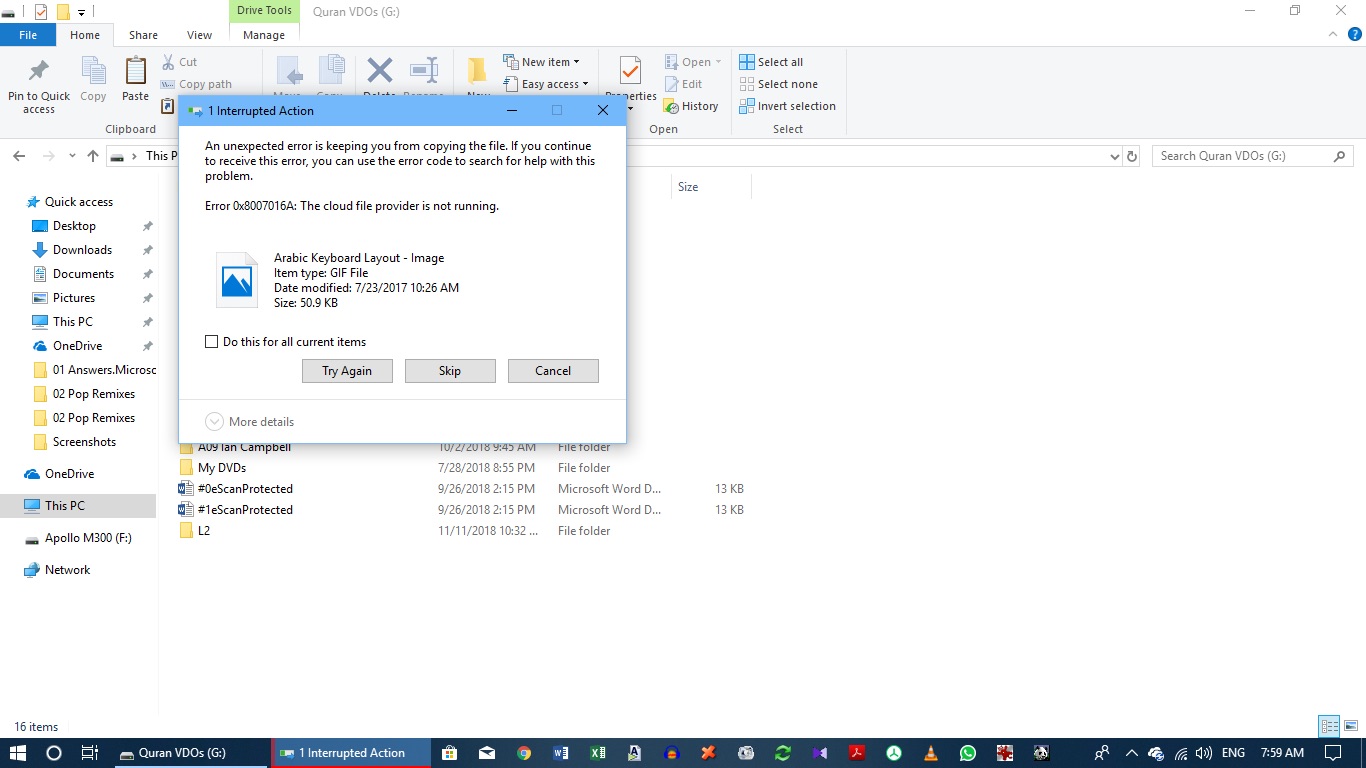
Installera om OneDrive-drivrutiner och -program
Microsoft är tyst om denna fråga. Antingen vet de ingenting om det eller så vägrar de att känna igen det.
För att rätta till situationen laddar du helt enkelt ner OneDrive-drivrutinen/”applikationen” från din PC och installerar om den – “OneDriveSetup.exe”. Du måste söka på Microsoft.com, och det gör det inte lätt. Vi måste säga att detta är den bästa kursen – du kan hitta den i mappen "senaste versioner", men eftersom det verkar vara ett problem med Windows Update (ovan), tror vi inte att det faktiskt är den senaste versionen.
Detta korrigerar synkroniseringsproblem. Men tydligen är "fixen" bara bra tills Microsoft i sin oändliga visdom beslutar att fixa saker.
Inaktivera File-On Demand
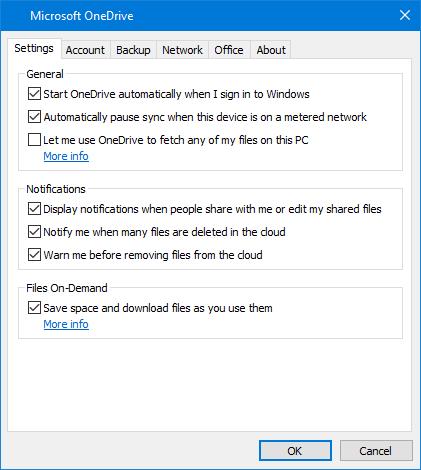
De flesta berörda användare rapporterade att de framgångsrikt hade löst problemet genom att inaktivera Files on Demand i inställningsmenyn för OneDrive och sedan ta bort den halvsynkroniserade filen från OneDrive. Denna procedur är effektiv i fall där en fil inte är helt synkroniserad - den har en miniatyrbild men filstorleken är 0 kB.
Efter att ha gjort detta och startade om datorn, rapporterade de flesta berörda användarna att felet 0x8007016A: Cloud File-leverantören inte fungerade inte mer än de försökte öppna eller ta bort en fil eller mapp i OneDrive. Detta är en återkommande bugg i OneDrive i flera år och har inte rättats vid skrivningstillfället.
Uppdatering april 2024:
Du kan nu förhindra PC -problem genom att använda det här verktyget, till exempel att skydda dig mot filförlust och skadlig kod. Dessutom är det ett bra sätt att optimera din dator för maximal prestanda. Programmet åtgärdar vanligt förekommande fel som kan uppstå på Windows -system - utan behov av timmar med felsökning när du har den perfekta lösningen till hands:
- Steg 1: Ladda ner PC Repair & Optimizer Tool (Windows 10, 8, 7, XP, Vista - Microsoft Gold Certified).
- Steg 2: Klicka på "Starta Scan"För att hitta Windows-registerproblem som kan orsaka problem med datorn.
- Steg 3: Klicka på "Reparera allt"För att åtgärda alla problem.
Återuppta synkronisering
Du kan också stöta på det här problemet eftersom OneDrive-synkronisering är tillfälligt inaktiverad i menyn Inställningar. Detta kan hända genom användarens manuella ingrepp eller efter att en strömplan eller annan tredje part har avaktiverat synkroniseringsprocessen för att spara energi.
Flera berörda användare har lyckats lösa problemet genom att öppna OneDrive-inställningarna och fortsätta synkroniseringsprocessen. Efter att servicen startades om, rapporterade de flesta berörda användarna att problemet var löst.
Kontrollera att du inte synkroniserar för många filer.
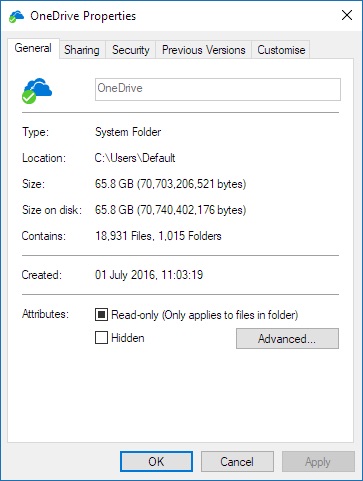
Om OneDrive-synkronisering är blockerad under en längre tid eller om xMB: s bearbetning 0KB-status indikerar att du har många filer i din OneDrive eller att många nya filer behöver laddas. Om du har mer än 100,000 XNUMX filer kan synkronisering ta lång tid.
För att se hur många filer du har på din OneDrive:
- Öppna File Explorer.
- Högerklicka på OneDrive-mappen och välj Egenskaper.
- Om numret innehåller mer än 100,000, tänk på vilka OneDrive-mappar som ska synkroniseras med din dator.
Expert Tips: Detta reparationsverktyg skannar arkiven och ersätter korrupta eller saknade filer om ingen av dessa metoder har fungerat. Det fungerar bra i de flesta fall där problemet beror på systemkorruption. Detta verktyg kommer också att optimera ditt system för att maximera prestanda. Den kan laddas ner av Klicka här

CCNA, Web Developer, PC Felsökare
Jag är en datorentusiast och en praktiserande IT-professionell. Jag har många års erfarenhet bakom mig i dataprogrammering, felsökning av hårdvara och reparation. Jag är specialiserad på webbutveckling och databasdesign. Jag har också en CCNA-certifiering för nätverksdesign och felsökning.

